Handoff یکی از قابلیتهای کلیدی در اکوسیستم اپل است که به کاربران این امکان را میدهد که یک فعالیت را در یک دستگاه اپل شروع کرده و دقیقاً از همان نقطه روی دستگاه دیگر، آن را ادامه دهند. این ویژگی برای اپلیکیشنهای مختلفی مانند سافاری، Mail و حتی تماسهای FaceTime کاربرد دارد. در این مقاله، تمرکز ما بر استفاده از Handoff در تماس فیس تایم آیفون است.
با استفاده از این قابلیت میتوانید تماس ویدیویی را از آیفون خود شروع کرده و بدون هیچ قطعی به آیپد یا مک منتقل کنید. در ادامه آموزش کامل، گامبهگام و کاربردی این فرایند را میخوانید.
ویژگی Handoff در تماس فیس تایم چیست و چه کاربردی دارد؟
قابلیت Handoff در تماس فیس تایم به شما این امکان را میدهد که تماس فعال خود را میان دستگاههای مختلف اپل جابهجا کنید. تصور کنید در حال گفتوگوی تصویری از طریق FaceTime با آیفون هستید، اما شارژ باتری گوشی رو به اتمام است یا میخواهید تماس را روی نمایشگر بزرگتر آیپد ادامه بدهید. در این شرایط، میتوانید بهجای قطع تماس و برقراری مجدد، با چند مرحله ساده تماس را به آیپد یا مک منتقل کنید.
پیشنیازهای استفاده از Handoff برای تماس FaceTime در آیفون
پیش از اینکه بتوانید تماس FaceTime را از آیفون به آیپد یا مک منتقل کنید، باید موارد زیر را بررسی و فعال کنید:
- ورود به یک Apple ID در هر دو دستگاه: حتماً با اپل آیدی یکسان در آیفون و آیپد یا مک وارد شده باشید.
- روشن بودن Bluetooth و Wi-Fi: در هر دو دستگاه باید Bluetooth و Wi-Fi فعال باشد.
- نزدیک بودن دستگاهها: فاصله فیزیکی دستگاهها از یکدیگر اهمیت دارد. نزدیک بودن دستگاهها باعث میشود خیالتان راحت شود که Handoff فعال خواهد شد.
- فعال بودن Handoff: در تنظیمات آیفون، قابلیت Handoff باید روشن باشد.
- سیستمعاملهای پشتیبانیشده: دستگاهها باید حداقل از iOS 16، iPadOS 16 یا macOS Ventura (یا نسخههای جدیدتر) استفاده کنند.
آموزش فعالسازی Handoff برای تماس فیس تایم در آیفون
برای استفاده از Handoff در تماس فیس تایم، ابتدا باید این قابلیت را روی آیفون فعال کنید. برای انجام این کار مراحل زیر را طی کنید:
- وارد اپلیکیشن Settings در آیفون شوید.
- روی General ضربه بزنید.
- گزینه AirPlay & Handoff را انتخاب کنید.
- در صفحه بازشده، گزینه Handoff را پیدا کرده و آن را روشن کنید (اگر سبز بود یعنی فعال است).
در صورت غیرفعال بودن این گزینه، قابلیت انتقال تماس بین دستگاهها در دسترس نخواهد بود.
نحوه انتقال تماس FaceTime از آیفون به آیپد یا مک
حالا که تنظیمات مورد نیاز را انجام دادیم، بیایید ساز و کار Handoff در تماس فیس تایم و انتقال تماس از آیفون به آیپد یا مک را مرور کنیم. بسته به دستگاه مقصد (آیپد یا مک)، روند انتقال کمی متفاوت است.
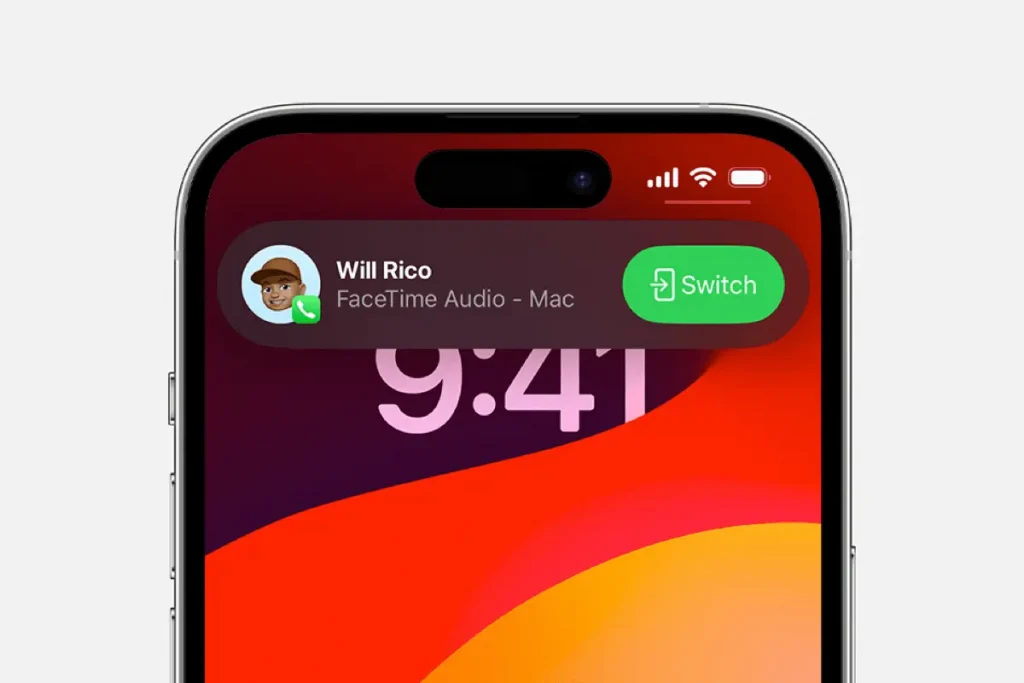
انتقال تماس FaceTime به آیپد:
- تماس FaceTime را از آیفون آغاز کنید.
- آیپد را نزدیک آیفون قرار دهید. مطمئن شوید که صفحه آیپد روشن است.
- پس از چند ثانیه، نوتیفیکیشنی با عنوان «FaceTime Handoff» روی آیپد ظاهر میشود.
- روی نوتیفیکیشن ضربه بزنید تا تماس بهآسانی به آیپد منتقل شود.
اکنون میتوانید ادامه تماس را روی آیپد انجام دهید و از صفحه بزرگتر و صدای بهتر بهرهمند شوید.
انتقال تماس FaceTime به مک:
- تماس را روی آیفون برقرار کرده و سپس مک را نزدیک آیفون قرار دهید.
- در نوار بالای صفحه مک، نوتیفیکیشنی با عنوان FaceTime ظاهر میشود.
- روی نوتیفیکیشن کلیک کنید تا تماس از آیفون به مک منتقل شود.
- اکنون مک بهصورت خودکار تماس را دریافت کرده و میتوانید مکالمه را روی آن ادامه دهید.
قطع تماس پس از انتقال
پس از انتقال تماس به آیپد یا مک، هیچ نیازی به برگشت به آیفون نیست. میتوانید تماس را روی همان دستگاه جدید خاتمه دهید. تجربه کاربری بدون وقفه و یکپارچه، یکی از مزایای مهم این قابلیت است.
پشتیبانی نشدن از Apple Watch در Handoff تماس FaceTime
باید توجه داشت که تماسهای FaceTime از طریق Apple Watch قابل انتقال نیستند. به بیان دیگر، امکان استفاده از قابلیت Handoff برای تماس FaceTime میان آیفون و اپل واچ وجود ندارد.
اگر نوتیفیکیشن Handoff در تماس فیس تایم ظاهر نشد، چه باید کرد؟
گاهی ممکن است علیرغم فراهم بودن شرایط، نوتیفیکیشن انتقال تماس روی دستگاه مقصد ظاهر نشود. در این حالت پیشنهاد میشود موارد زیر را بررسی کنید:
- بررسی کنید که هر دو دستگاه به یک Apple ID وارد شدهاند.
- گزینه Handoff در تنظیمات هر دو دستگاه فعال باشد.
- هر دو دستگاه به Wi-Fi و Bluetooth متصل باشند.
- فاصله فیزیکی بین دستگاهها زیاد نباشد.
- سیستمعامل دستگاهها به آخرین نسخه ارتقاء یافته باشد.
در صورت بررسی همه موارد بالا، میتوانید دستگاهها را یک بار ریاستارت کرده و مجدداً امتحان کنید.
تفاوت Handoff و Continuity چیست؟
شاید برایتان سؤال باشد که تفاوت Handoff با سایر قابلیتهای مرتبط مانند Continuity در چیست. Continuity مجموعهای از ویژگیهای یکپارچهسازی بین دستگاههای اپل است، در حالی که Handoff یکی از اعضای این مجموعه محسوب میشود.
Continuity شامل ویژگیهایی مانند:
- Universal Clipboard: کپی کردن یک متن یا فایل در آیفون و پیست کردن آن در مک
- Continuity Camera: استفاده از دوربین آیفون بهعنوان وبکم مک
- Instant Hotspot: اتصال سریع به اینترنت آیفون از طریق مک
در حالی که Handoff صرفاً برای ادامه یک فعالیت خاص (مثلاً تماس FaceTime یا مرور وب) بین دو دستگاه طراحی شده است.
مزایای استفاده از Handoff در تماسهای FaceTime
قابلیت Handoff در تماس فیس تایم مزایای متعددی دارد:
- راحتی و انعطافپذیری بیشتر: امکان جابهجایی بین دستگاهها بدون قطع تماس
- صرفهجویی در زمان: نیازی به قطع و شمارهگیری مجدد نیست
- استفاده از منابع بهتر: مثل نمایشگر بزرگتر آیپد یا دوربین بهتر مک
- افزایش بهرهوری: بهویژه در جلسات کاری یا گفتوگوهای طولانی
جمعبندی
اگر از چند دستگاه اپل استفاده میکنید، قابلیت Handoff در تماس فیس تایم آیفون میتواند تجربهای بسیار روان و کاربردی برایتان فراهم کند. این ویژگی به شما این اجازه را میدهد که بدون کوچکترین توقف، تماسهای خود را میان آیفون، آیپد و مک جابهجا کرده و از انعطافپذیری بالای اکوسیستم اپل بهرهمند شوید.
برای فعالسازی این قابلیت کافی است مطمئن شوید Handoff در تنظیمات فعال است، دستگاهها به یک Apple ID متصل هستند و Bluetooth و Wi-Fi روشن است. در نهایت، فقط با یک نوتیفیکیشن ساده، تماس شما بهراحتی به دستگاه دیگر منتقل میشود.
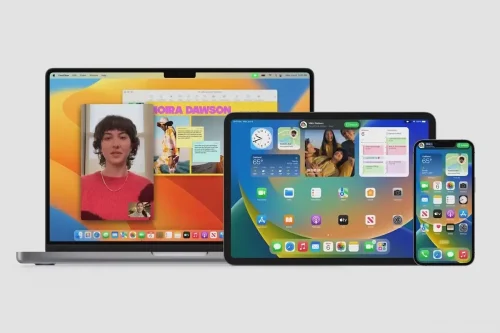

نظر کاربران